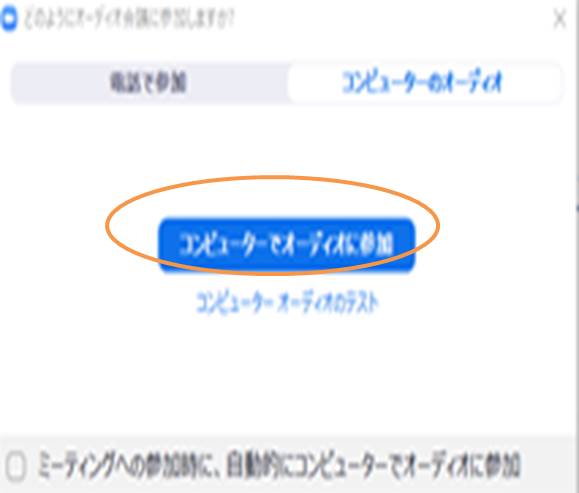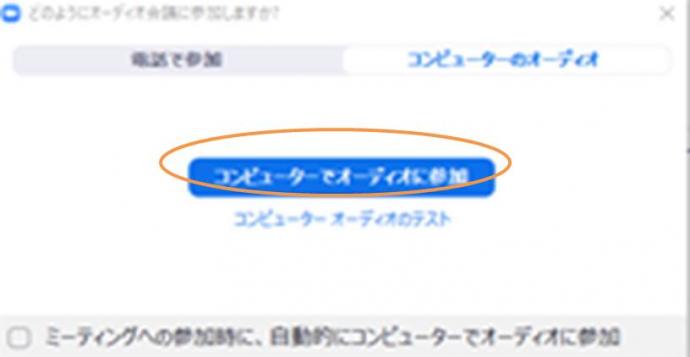ここから本文です。
オンラインアプリ「Zoom」の参加方法
今一度、以下のものがご用意できているかご確認ください。
- パソコン、スマートフォン、タブレット端末(カメラやマイク、スピーカーがあるものが望ましい。)
- インターネット環境
また、ご参加の際に、事前にアプリをインストールいただけますと、参加がスムーズです。
パソコンで参加される方で、アプリのインストールが難しい場合は、webブラウザからでもご参加いただけます。
なお、スマホ・タブレット端末で参加される方はアプリのインストールが必要です。
アプリのインストール方法
Zoomミーティングのダウンロードページ(外部リンク)からインストールできます。
パソコンの場合
「ミーティングZoomクライアント」の「ダウンロード」をクリックしてください。
スマートフォン・タブレット端末の場合
「Zoomモバイルアプリ」の「ダウンロード」をクリックし、「ZoomCloudMeeting」をダウンロードしてください。
参加方法
パソコンをご利用の場合
アプリをインストールされた方
| 1.受講ID案内メール本文にある「URL」をクリックしてください。 | |
| 2.「ミーティングを起動」をクリックしてください。 | 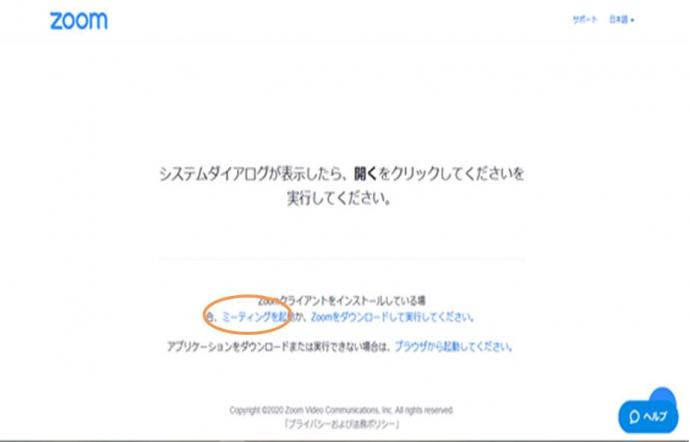 |
| 3.カメラ機能が付いた端末をご利用の方は、「ビデオ付きで参加」をクリックしてください。 (この画面はまだ配信されていません。) |
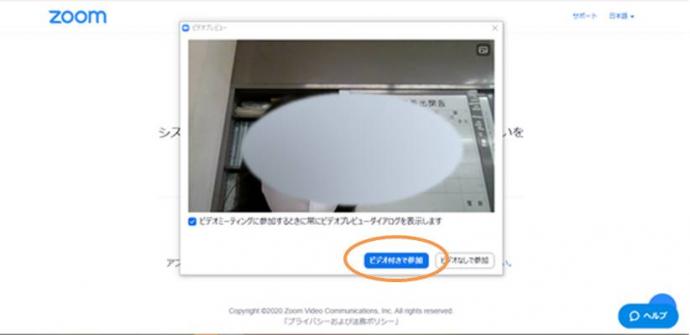 |
| 4.右の画面になりましたら、少々お待ちください。 | 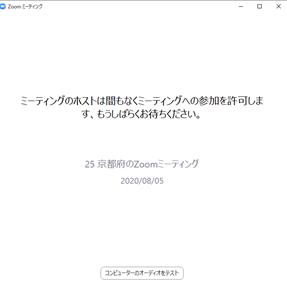 |
|
5.どのようにオーディオ会議に参加しますか?と表示されましたら、 「コンピューターでオーディオに参加」をクリックしてください。 |
|
|
6.右の画面になりましたら、参加いただいている状態です。 操作は以上になります。 |
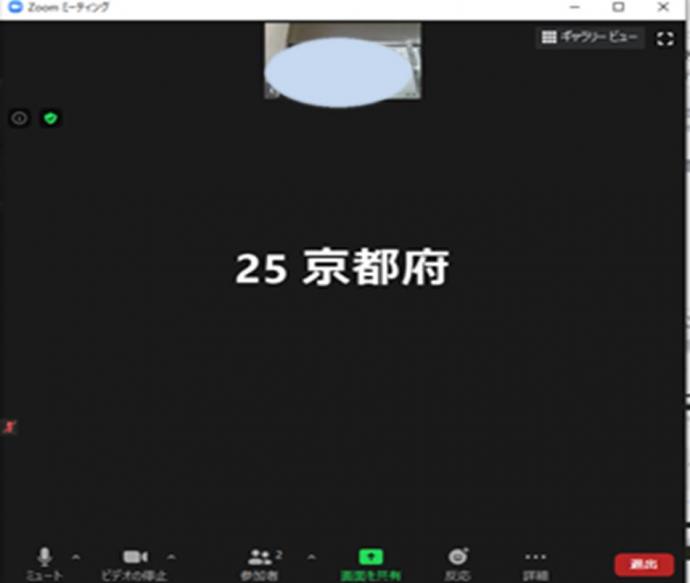 |
webブラウザから参加される方(アプリをインストールされてない方)
|
1.受講ID案内メール本文にある「URL」をクリックしてください。
この文が表示されない場合は「ミーティングを起動」をクリックすると表示される場合があります。
|
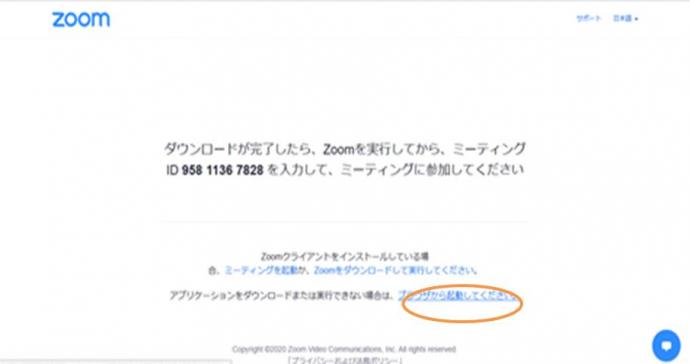 |
| 2.「お名前」にID番号+表記名を入力後、「参加」をクリック。 | 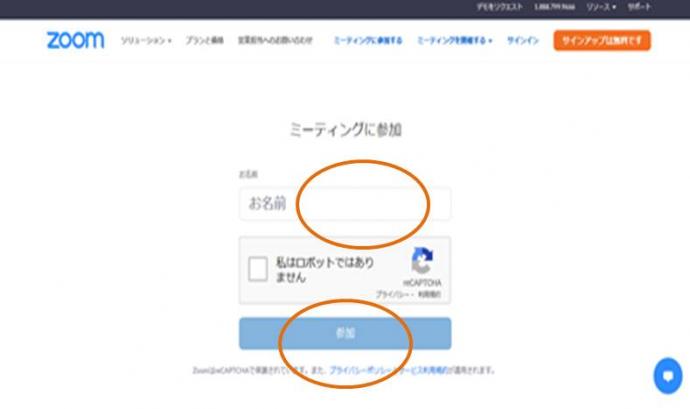 |
|
3.どのようにオーディオ会議に参加しますか?と表示されましたら、 「コンピューターでオーディオに参加」をクリックしてください。 |
|
|
4.右の画面になりましたら、参加いただいている状態です。 操作は以上になります。 |
|
スマホ・タブレット端末をご利用の場合
|
1.アプリのインストールが必要です。 まだインストールされていない方は、インストールを行ってください。 |
|
| 2.受講ID案内メール本文にある「URL」をクリックしてください。 | |
| 3.右の画面が表示されたら「ミーティングを起動」をクリックしてください。 | 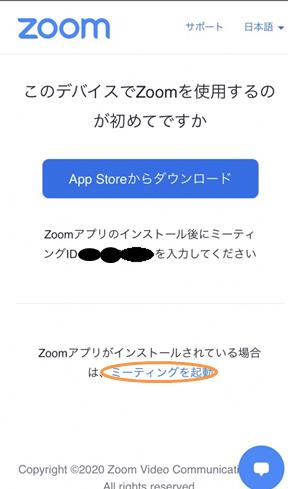 |
|
4.次に「開く」をクリックしてください。
|
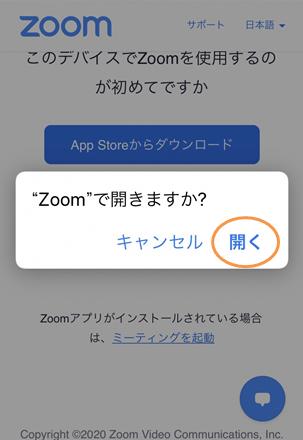 |
|
「ビデオ付きで参加」をクリックすると、「ミーティングのホストはまもなくミーティングへの参加を許可します。もうしばらくお待ちください。」が表示されます。 |
|
|
6.「他のユーザーの音声を聞くにはオーディオに参加してください。」が表示されたら、 「インターネットを使用した通話」をクリックしてください。
|
受講ID案内メールにあるURLから参加できない場合
パソコンをご利用の場合
|
1.「Zoom」を検索し、HP(外部リンク)にアクセスする方法でも参加できます。 「ミーティングに参加する」をクリックしてください。 |
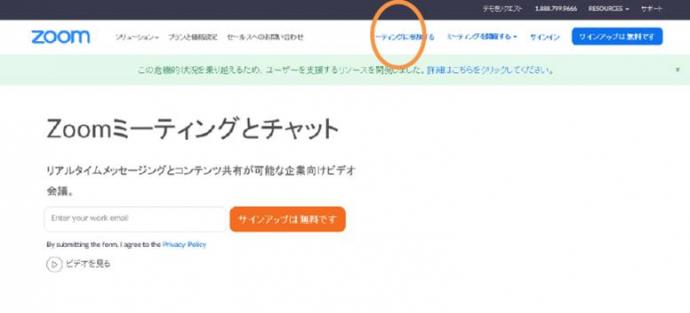 |
|
2.「ミーティングID」を入力して「参加」をクリックすると右の画面に変わります。 この画面以降は、上記の【パソコンをご利用の場合】の操作方法からお進みください。
(ミーティングIDとパスワードは受講ID案内メールにてお知らせしています。 |
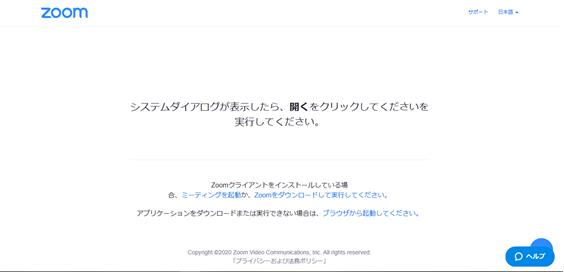 |
スマートフォン・タブレット端末をご利用の場合
| 1.「zoom」のアプリを開いて「ミーティングに参加」をクリックしてください。 | 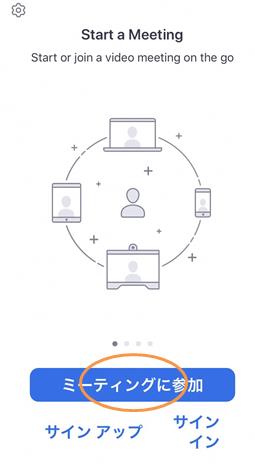 |
| 2.ミーティングID(11桁の数字)とお名前を入力して、「参加」をクリックしてください。 | |
| 3.パスワード(6桁の数字)を入力して、「続行」をクリックしてください。 | |
|
4.以降は【スマホ・タブレット端末をご利用の場合】の5.の操作方法からお進みください。 以上になります。 (ミーティングIDとパスワードは受講ID案内メールにてお知らせしています。 |
問い合わせ先
京都府山城広域振興局農林商工部農商工連携・推進課
宇治茶ムリエ講座係
電話:0774-21-2392
お問い合わせ
山城広域振興局農林商工部 農商工連携・推進課 農業・宇治茶振興係
宇治市宇治若森7-6
電話番号:0774-21-2392
ファックス:0774-22-8865